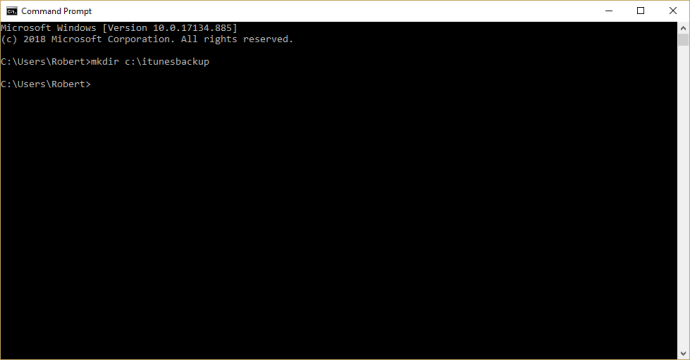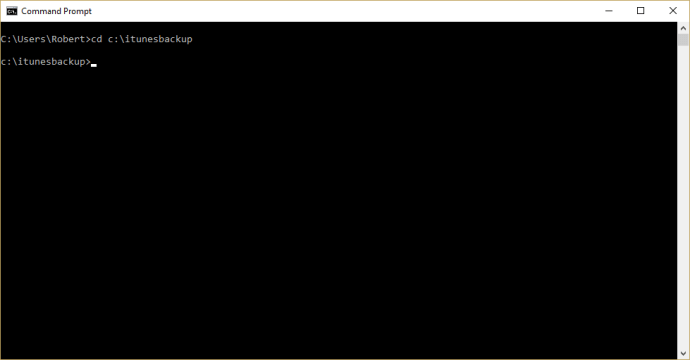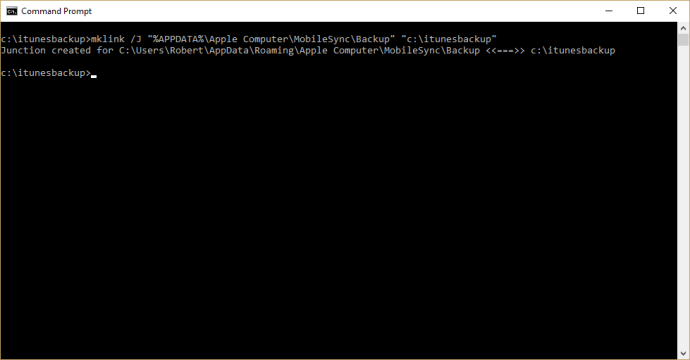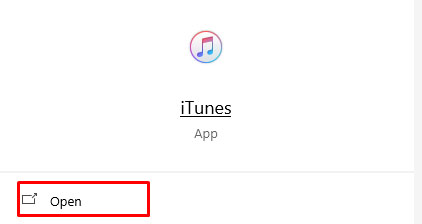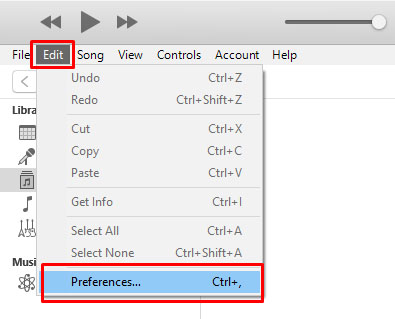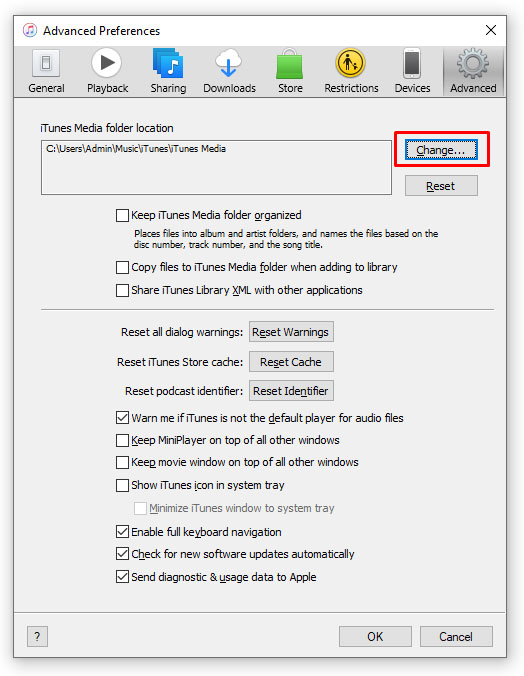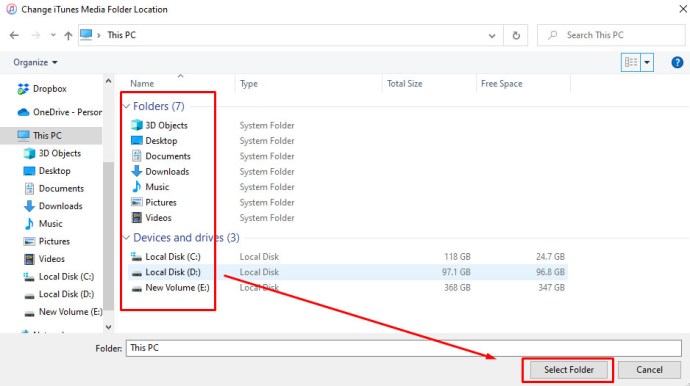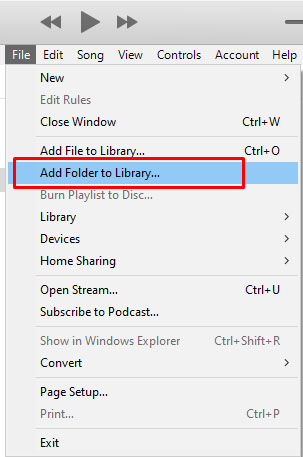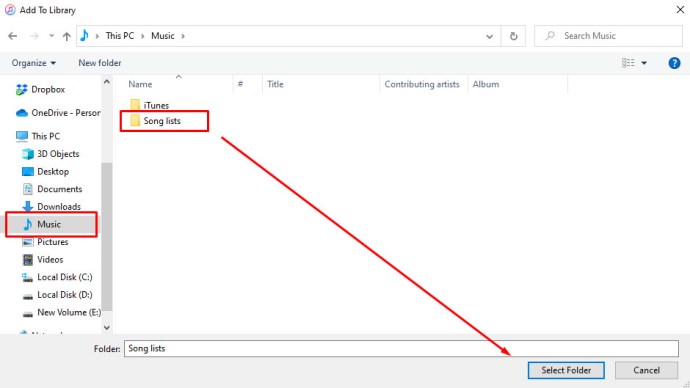iTunes என்பது ஆப்பிளின் ஆல் இன் ஒன் மீடியா மேனேஜர், ஸ்டோர் ஃபிரண்ட் மற்றும் மேக் மற்றும் விண்டோஸிற்கான பிளேபேக் பயன்பாடாகும். பயன்பாட்டின் சில பகுதிகள் தனிப்பயனாக்கக்கூடியவை என்றாலும், சில விஷயங்கள் எவ்வாறு செயல்படப் போகின்றன என்பதைத் தீர்மானிப்பதில் ஆப்பிள் நீண்ட பதிவைக் கொண்டுள்ளது.
நிறுவனம் இரும்புக்கரம் கொண்டு ஆட்சி செய்ய முடிவு செய்த ஒரு பகுதி விண்டோஸ் 10 இல் iTunes க்கான காப்புப்பிரதி இருப்பிடத்தை அமைப்பதாகும். சி:பயனர்கள்%USERNAME%AppDataRoamingApple ComputerMobileSyncBackup மற்றும் அதை மாற்ற iTunes இல் எந்த அமைப்பும் இல்லை. நீங்கள் விரும்பினாலும் விரும்பாவிட்டாலும் உங்கள் மொபைல் ஒத்திசைவுகள் மற்றும் காப்புப்பிரதிகளை ஐடியூன்ஸ் வைக்கப் போகிறது.
சில பயனர்களுக்கு, இது பெரிய விஷயமல்ல. இருப்பினும், பல பயனர்கள் C: பகிர்வை வைத்திருப்பது போன்ற விஷயங்களைச் செய்கிறார்கள், அது Windows ஐ மட்டும் உள்ளடக்கியது மற்றும் மிகச் சிறியது, சிறந்த செயல்திறனுக்காக திட-நிலை இயக்ககத்தில் (SSD) அமைந்துள்ளது. அந்த இயக்ககத்தை அடைத்து, அதன் எழுதும் சுழற்சிகளைப் பயன்படுத்தி, ஃபோன் காப்புப்பிரதிகள் தொடர்ந்து வளர்ந்து வருவதை அவர்கள் விரும்பவில்லை.
விண்டோஸ் 10 இல் ஐடியூன்ஸ் காப்புப்பிரதி இருப்பிடத்தை மாற்றுவதற்கான காரணங்கள் எதுவாக இருந்தாலும், அதை எப்படி செய்வது என்பது இங்கே.

விண்டோஸ் 10 இல் ஐடியூன்ஸ் காப்புப்பிரதி இருப்பிடத்தை மாற்றவும்
உங்கள் iTunes காப்புப்பிரதி இருப்பிடத்தைப் பற்றி iTunes இன் முடிவெடுப்பதை மேலெழுதுவதற்கான வழி ஒரு குறியீட்டு இணைப்பைப் பயன்படுத்துவதாகும்.
விண்டோஸ் 10 இல், ஒரு குறியீட்டு இணைப்பு இரண்டு கோப்புறைகளுக்கு இடையே ஒரு இணைப்பை உருவாக்குகிறது. நீங்கள் இயக்க முறைமை மட்டத்தில் இணைப்பை உருவாக்குகிறீர்கள், மேலும் அவற்றிலிருந்து இணைப்பில் உள்ள முதல் கோப்பகத்திற்கு (இந்த வழக்கில், இயல்புநிலை காப்பு இருப்பிடம்) அனுப்பப்படும் எதுவும், இரண்டாவது கோப்பகத்திற்கு (நீங்கள் அமைத்த கோப்பகத்திற்கு) அனுப்பப்படும்.
இது சில கட்டளை வரியில் முடிவடைவதை உள்ளடக்கியது, ஆனால் நான் செயல்முறை மூலம் உங்களை நடத்துவேன்.
- கைமுறை காப்புப்பிரதியை உருவாக்கவும்%APPDATA%Apple ComputerMobileSyncBackup” அடைவு.
- உங்கள் காப்புப்பிரதிகள் இப்போது செல்ல வேண்டும் என்று நீங்கள் விரும்பும் கோப்பகத்தை உருவாக்கவும். இந்த எடுத்துக்காட்டில், நான் உருவாக்கினேன் "c:itunesbackup.”
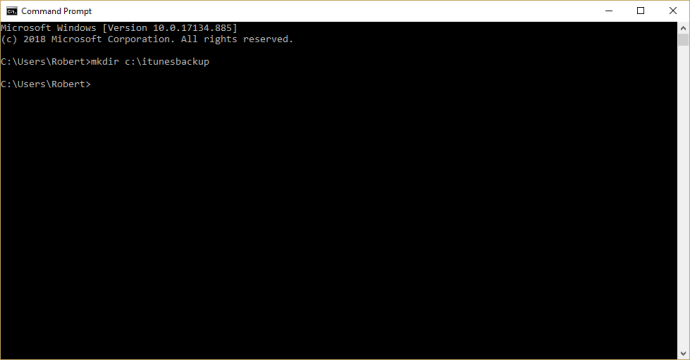
- பயன்படுத்த "சிடி” காப்பு கோப்பகத்தை உங்கள் செயலில் உள்ள கோப்பகமாக மாற்ற கட்டளை.
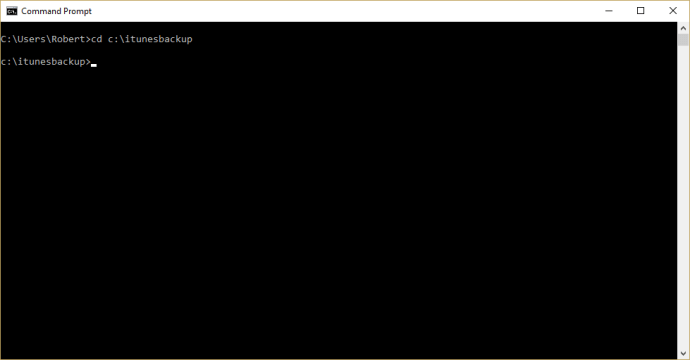
- கோப்பு எக்ஸ்ப்ளோரரில், "" என்பதற்கு செல்லவும்%APPDATA%Apple ComputerMobileSyncBackup” மற்றும் அகற்று காப்பு அடைவு மற்றும் அதன் உள்ளடக்கங்கள்.
- கட்டளையை தட்டச்சு செய்யவும்: mklink /J “%APPDATA%Apple ComputerMobileSyncBackup” “c:itunesbackup” மேற்கோள்களைச் சேர்ப்பதை உறுதிசெய்க.
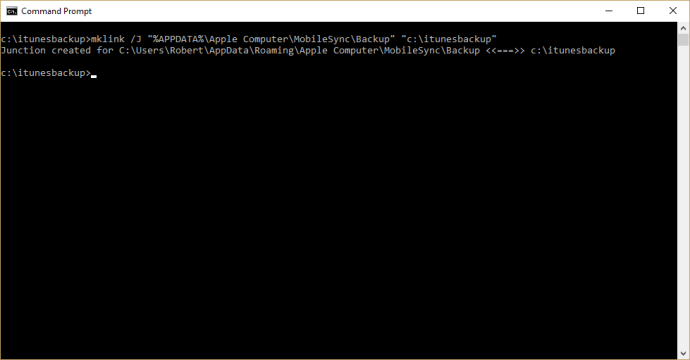
இந்த இரண்டு கோப்பகங்களுக்கிடையில் இப்போது உங்களிடம் இணைப்பு உள்ளது, உங்கள் காப்புப்பிரதிகள் "c:itunesbackup" அல்லது நீங்கள் தேர்ந்தெடுத்த எந்த கோப்பகத்திற்கும் செல்லும்.
விண்டோஸ் 10 இல் ஐடியூன்ஸ் கோப்பு இருப்பிடத்தை மாற்றவும்
உங்கள் ஃபோன் காப்புப்பிரதி இருப்பிடத்தை மாற்றுவதை விட இயல்புநிலை இசை சேமிப்பக இருப்பிடத்தை மாற்றுவது சற்று எளிதானது.
இங்கே, உங்கள் இசை மற்றும் மீடியாவை எங்கு சேமித்து வைப்பது என்பதை ஐடியூன்ஸிடம் கூறலாம் மற்றும் நிரலை அதனுடன் தொடங்க அனுமதிக்கலாம்.
- திற ஐடியூன்ஸ் உங்கள் கணினியில்.
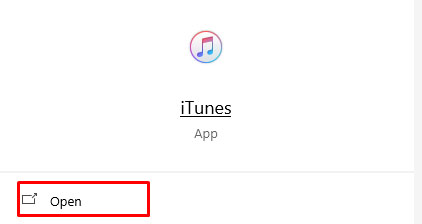
- தேர்ந்தெடு தொகு மற்றும் விருப்பங்கள்.
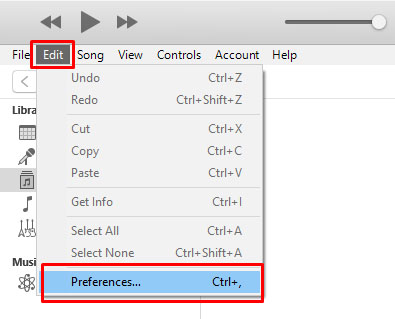
- தேர்ந்தெடு மேம்படுத்தபட்ட மற்றும் மாற்றம்.
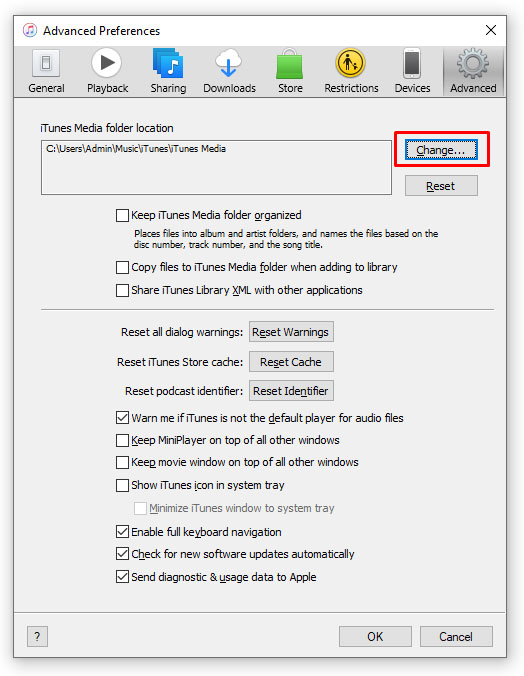
- ஐடியூன்ஸ் உங்கள் மீடியாவைச் சேமிக்க விரும்பும் டிரைவ் அல்லது இருப்பிடத்தைத் தேர்ந்தெடுக்கவும்.
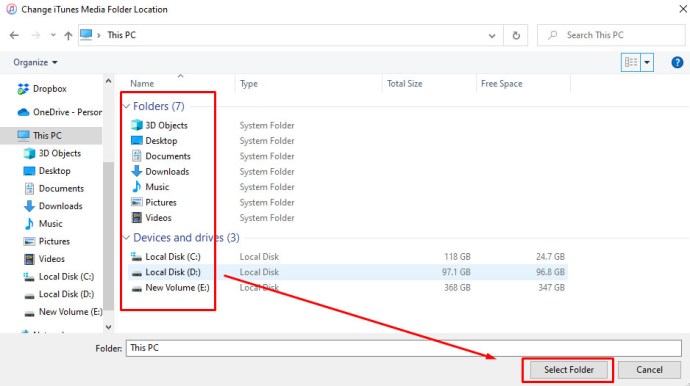
இது ஒரு எளிய கோப்புறை மாற்றம் மற்றும் குறியீட்டு இணைப்பு அல்ல. இருப்பினும் இறுதி முடிவு ஒன்றே. மாற்றப்பட்டதும், iTunes இல் நீங்கள் சேர்க்கும் அனைத்து ஊடகங்களும் இந்தப் புதிய இடத்தில் சேமிக்கப்படும். நீங்கள் வாங்கும் மற்றும் iTunes இல் நீங்கள் இறக்குமதி செய்யும் அனைத்தும் இதில் அடங்கும்.

உங்கள் ஐடியூன்ஸ் மீடியா நூலகத்தை விண்டோஸ் 10 இல் இறக்குமதி செய்யவும்
நீங்கள் ஆப்பிளில் இருந்து விண்டோஸுக்கு மாறுகிறீர்கள் என்றால், உங்கள் எல்லா இசையும் உங்கள் கணினியில் கிடைக்க வேண்டும். உங்கள் ஐடியூன்ஸ் மீடியா நூலகத்தை விண்டோஸ் 10 இல் எவ்வாறு இறக்குமதி செய்வது என்பது இங்கே.
- துவக்கவும் ஐடியூன்ஸ் உங்கள் கணினியில்.
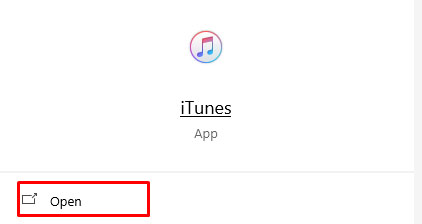
- தேர்ந்தெடு கோப்பு மற்றும் நூலகத்தில் கோப்புறையைச் சேர்க்கவும்.
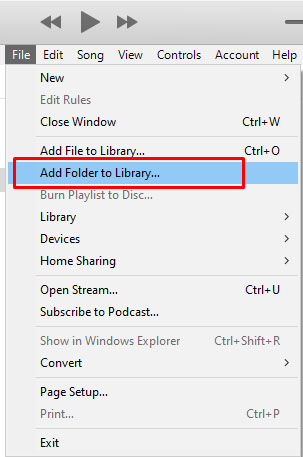
- உங்கள் இசை அல்லது மீடியா லைப்ரரி கோப்புறையைத் தேர்ந்தெடுக்கவும் கோப்புறையைத் தேர்ந்தெடுக்கவும்.
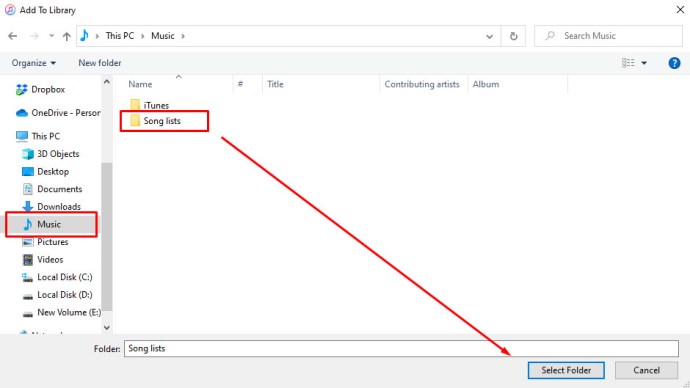
உங்கள் எல்லா மீடியாவையும் iTunes இல் ஒருங்கிணைக்க எத்தனை முறை வேண்டுமானாலும் இதை மீண்டும் செய்யலாம். அவற்றை நீங்களே முன்கூட்டியே ஒழுங்கமைக்க வேண்டிய அவசியமில்லை, ஐடியூன்ஸ் இல் அனைத்தையும் ஒழுங்கமைக்கலாம். இது முற்றிலும் உங்களுடையது.
இறுதி எண்ணங்கள்
iTunes Windows 10 இல் நன்றாக வேலை செய்கிறது. உங்களிடம் Apple சாதனம் இருந்தால் அல்லது Mac இலிருந்து மாறினால், அது எளிதாக மாற்றத்தை ஏற்படுத்துகிறது. உங்களிடம் ஆப்பிள் சாதனம் அல்லது iTunes உடன் எந்த வரலாறும் இல்லை என்றால், உங்கள் மீடியாவை நிர்வகிக்க சிறந்த வழிகள் உள்ளன.
Windows 10 இல் iTunes காப்புப்பிரதி இருப்பிடத்தை மாற்ற குறியீட்டு இணைப்புகளைத் தவிர வேறு வழிகள் உங்களுக்குத் தெரியுமா? நீங்கள் செய்தால் அதைப் பற்றி கீழே சொல்லுங்கள்!
மேலும் ஐடியூன்ஸ் ஆதாரங்கள் வேண்டுமா?
iOS மற்றும் iTunes வழியாக சந்தாக்களை ரத்து செய்வதற்கான எங்கள் வழிகாட்டி இதோ.
ஐடியூன்ஸ் பயன்படுத்தாமல் உங்கள் ஐபாடில் இசையை எவ்வாறு சேர்ப்பது என்பதை நாங்கள் உங்களுக்குக் காண்பிப்போம்.